- Otrais cietais disks vienmēr var iestrēgt, kad vēlaties kopēt, atvērt, rediģēt vai startēt Windows. Problēma var rasties dažādu iemeslu dēļ.
- Ja ārējais cietais disks vienmēr sasalst, ko var darīt? Mums ir piemērots risinājums, lai jūs varētu novērst šo kaitinošo problēmu.
- Apskatiet mūsu Klēpjdatoru un datoru centrmezgls par lieliskiem risinājumiem no uzticamiem tehnoloģiju ekspertiem.
- Noteikti pārbaudiet mūsu Labot sadaļu lai iegūtu pilnīgas rokasgrāmatas par tehnisko problēmu novēršanu.
![Kā labot sekundāro cieto disku sasalst dators [7 risinājumi]](/f/5234d9bb7632e5d0fcf4401b787380b8.jpg)
Šī programmatūra novērsīs izplatītākās datora kļūdas, pasargās jūs no failu zaudēšanas, ļaunprātīgas programmatūras, aparatūras kļūmes un optimizēs datoru maksimālai veiktspējai. Labojiet datora problēmas un noņemiet vīrusus tagad, veicot 3 vienkāršas darbības:
- Lejupielādējiet Restoro datoru labošanas rīku kas nāk ar patentēto tehnoloģiju (patents pieejams šeit).
- Klikšķis Sāciet skenēšanu lai atrastu Windows problēmas, kas varētu izraisīt problēmas ar datoru.
- Klikšķis Labot visu lai novērstu problēmas, kas ietekmē datora drošību un veiktspēju
- Restoro ir lejupielādējis 0 lasītāji šomēnes.
Dažreiz Windows lietotāji datorā var izmantot papildu otro cieto disku maksimāli palielināt uzglabāšanas jauduvai pat parastām dublējumkopijām.
Tomēr sekundārais cietais disks var iesaldēt datoru tādu iemeslu dēļ kā draudi ar ļaunprātīgu programmatūru, slikti sektori HDD, netīri HDD savienojumi un pat pats kļūdains cietais disks.
Šķiet, ka tā ir vispārēja problēma, tāpēc mēs esam piedāvājuši pareizus risinājumus šīs problēmas novēršanai.
Kā novērst sekundāro cieto disku, ja tas sasalst datoru?
1. Atjauniniet HDD draiveri

- NospiedietWindows taustiņš + Xun dodieties uzIerīču pārvaldnieks.
- Atrodi Diskdziņi sadaļā un veiciet dubultklikšķi uz tā.
- Ar peles labo pogu noklikšķiniet uz otrā cietā diska draivera un izvēlietiesAtjaunināt draiveri.
- Restartējiet datoru un pēc tam pievienojiet otro cieto disku.
Varat arī izmantot trešo pušu rīkus, lai atjauninātu draiverus, lai novērstu tādus riskus kā nepareizas draivera versijas instalēšana.
Mēs ļoti iesakām DriverFix tLai atjauninātu draiverus, lejupielādējot nepareizas draiveru versijas, varat atjaunināt draiverus.
Šī lieliskā programmatūra tika izstrādāta tā, lai jums nebūtu jāuztraucas par draiveru manuālu lejupielādi un instalēšanu pats.
Lai jūsu dators un aparatūras komponenti būtu droši un efektīvi darbotos, vienmēr jāinstalē jaunākie draiveri.

DriverFix
DriverFix automātiski instalē jaunākos draiverus, lai jūsu datoru un aparatūras komponentus aizsargātu.
Apmeklējiet vietni
2. Palaidiet pilnu sistēmas skenēšanu
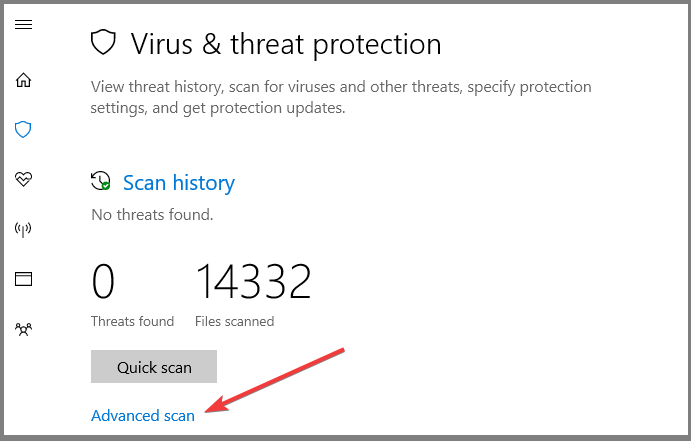
- Iet uz Sākt, tips aizstāvis un palaist Windows Defender.
- Kreisajā rūtī atlasiet vairoga ikona.
- Noklikšķiniet uz Papildu skenēšana opcija.
- Pārbaudiet pilna skenēšanas opcija lai sāktu pilnu sistēmas ļaunprātīgas programmatūras skenēšanu.
Vīrusi un ļaunprātīga programmatūra var izraisīt otrā cietā diska sasalšanu darbības laikā. Palaidiet pilnu sistēmas skenēšanu datorā, lai novērstu visus iespējamos vīrusu bojājumus.
Varat izmantot Windows iebūvēto antivīrusu Windows Defender, kā minēts iepriekš. Varat arī apsvērt iespēju skenēt visu otrā cietā diska saturu ar a trešo pušu antivīrusu programmatūra.
Mēs rekomendējam Bitdefender Antivirus Plus - uzticama pretvīrusu programma, kas aizsargā jūsu datoru pret vīrusiem, Trojas zirgiem, ļaunprātīgu programmatūru, spiegprogrammatūru un citām interneta briesmām, piemēram, izpirkuma programmatūru.
Palaidiet sistēmas skenēšanu, lai atklātu iespējamās kļūdas

Lejupielādējiet Restoro
Datora labošanas rīks

Klikšķis Sāciet skenēšanu lai atrastu Windows problēmas.

Klikšķis Labot visu lai novērstu problēmas ar patentēto tehnoloģiju.
Palaidiet datora skenēšanu ar Restoro Repair Tool, lai atrastu kļūdas, kas izraisa drošības problēmas un palēninājumus. Pēc skenēšanas pabeigšanas labošanas process bojātos failus aizstās ar svaigiem Windows failiem un komponentiem.
Šajā lieliskajā programmatūrā tiek izmantotas uzlabotas mākslīgā intelekta tehnoloģijas, lai paredzētu, atklātu un uzreiz bloķētu pat jaunākos draudus.
Programma ir klasiska vīrusu skenera, uz uzvedību balstītas reklāmprogrammatūras noteikšanas un mākoņa funkcionalitātes kombinācija, kas nodrošina precizitāti.

Bitdefender Antivirus Plus
Nodrošiniet pilnīgu sava datora aizsardzību pret ļaunprātīgas programmatūras draudiem, izmantojot programmatūru Bitdefender Antivirus Plus!
Apmeklējiet vietni
3. Palaidiet CHKDSK uz cietā diska
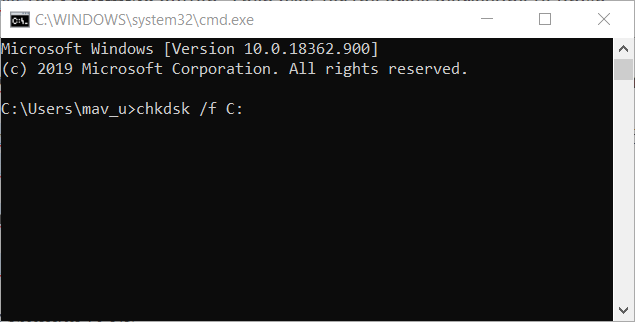
- Iet uz Sākt un veidu komandu pamudināt.
- Ar peles labo pogu noklikšķiniet uz tā un atlasiet Izpildīt kā administratoram.
- Tips CHKDSK C: / F (C aizstājiet ar otrā cietā diska diska burtu, piemēram, E)
- Tips CHKDSK E: / R un sit Enter.
- Restartēt datoru un pēc tam pievienojiet otro cieto disku.
Vai jums ir problēmas piekļūt komandu uzvednei kā administratoram? Apskatiet šo rokasgrāmatu tuvāk!
4. Remonts datoru reģistrā

- Iet uz Sākt un veidu cmd.
- Ar peles labo pogu noklikšķiniet uz Komandu uzvedne un atlasiet Izpildīt kā administratoram.
- Ierakstiet sfc / scannow komandu.
- Restartēt datorā.
- Visi bojātie faili tiks aizstāti, atsāknējot.
5. Pārbaudiet datora un HDD savienojumus

- Atvienojiet HDD no datora.
- Tīrs visas porti un elektroinstalācijas, kas savieno HDD ar datoru un otrādi.
- Atkārtoti izveidojiet savienojumu HDD uz datoru.
Dažreiz adaptera vads, kas HDD savieno ar sistēmu, var būt bojāts. Apsveriet adaptera vadu nomaiņu vai veiciet iepriekš minētās darbības, lai pārbaudītu savienojumus.
6. Mainīt enerģijas opcijas
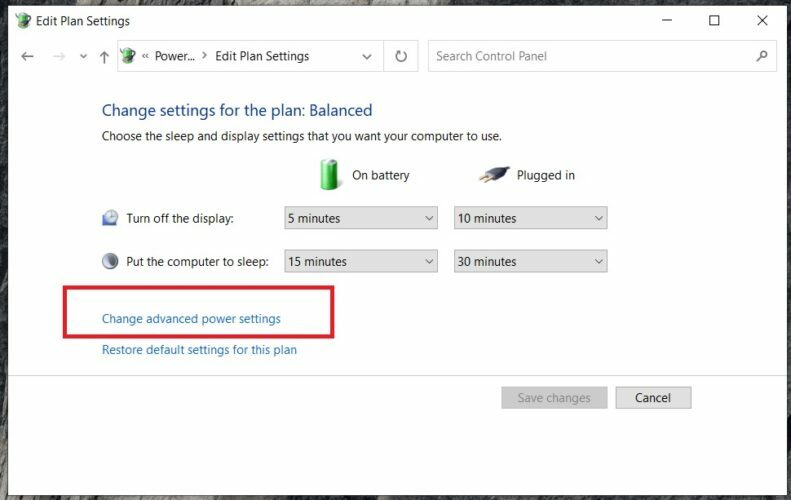
- Iet uz Sākt, ierakstiet barošanas iespējas un sit Enter.
- Klikšķiniet uz Mainīt plāna iestatījumus.
- Klikšķiniet uz Mainīt papildu barošanas iestatījumus un atlasiet Cietais disks.
- Pēc cietā diska izslēgšanas izvēlieties maksimālais laiks lai novērstu cietā diska strāvas padevi.
7. Nomainiet cieto disku

Visbeidzot, jums jāapsver datora HDD nomaiņa, jo tas var būt kļūdains. Jūs varat noņemt savu cieto disku, savienot to ar citu datoru, lai piekļūtu datora failiem un mapēm, kā arī lai apstiprinātu, vai tas tiek palaists no HDD.
Tikmēr, ja jaunais dators nespēj identificēt un piekļūt HDD, jums tas noteikti jāaizstāj ar jaunu. Tomēr, ja iespējams, jums vajadzētu iegūt jaunu cieto disku no cita ražotāja.
Vai meklējat labāko ārējo cieto disku savam datoram? Apskatiet mūsu labākās izvēles.
Neaizmirstiet pastāstīt mums, vai šīs darbības palīdzēja jums tikt galā ar problēmu. To var izdarīt komentāru sadaļā zemāk.
 Vai jums joprojām ir problēmas?Labojiet tos ar šo rīku:
Vai jums joprojām ir problēmas?Labojiet tos ar šo rīku:
- Lejupielādējiet šo datora labošanas rīku novērtēts kā lielisks vietnē TrustPilot.com (lejupielāde sākas šajā lapā).
- Klikšķis Sāciet skenēšanu lai atrastu Windows problēmas, kas varētu izraisīt problēmas ar datoru.
- Klikšķis Labot visu lai novērstu problēmas ar patentēto tehnoloģiju (Ekskluzīva atlaide mūsu lasītājiem).
Restoro ir lejupielādējis 0 lasītāji šomēnes.
